Evernoteがもっさりしてて操作するのが面倒なので、メモリ増設したのを機に、これにRamdiskを作って、その中にEvernoteのデータフォルダを指定して、どのくらい速くなるかを試してみた。結果爆速になった。
格安メモリーを増設して結構余裕があるので、これにRamdiskを作った。RamDiskというのは、メモリの中に仮想的なドライブを作るものだ。アクセスがとても速いので、そこにアプリを入れて実行させると、すさまじい速さがでる。欠点は、電源を消すと内容がきえるということと、メモリに余裕がないと、メインのメモリを圧迫してしまうということだ。電源を消すと内容が消えることに対する対策は、バックアップを定時間ごとにとって、パソコンを立ち上げたときにまたリストアすればいい。RamDiskアプリの機能としてついている。今回8G分プラスになったので、これを全部RamDiskにしてしまおうと思う。8Gあれば十分だと思う。
使ったアプリはRAMDAというアプリだ。無料。有料版 ![]() もある。
もある。
Setupを走らせて、まずインストールした。
再稼働して、RAMD-RAMDCntlというプログラムを走らせた。
RamDiskの作成
RAMD-RAMDCntlというプログラムを走らせると次の画面になる。
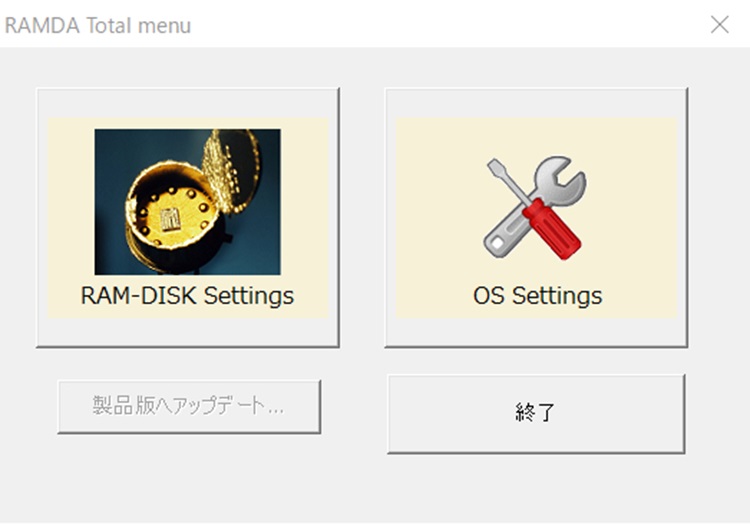
RAM-DISK Settingsをクリックすると、推奨設定と詳細設定そのほかある。
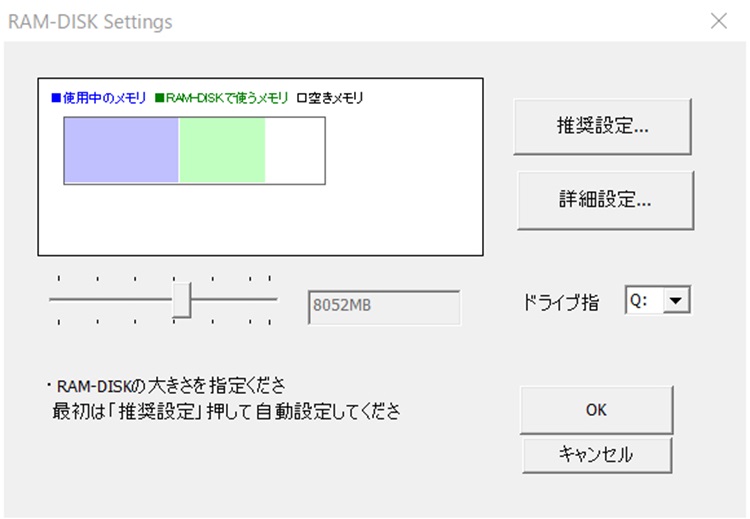
推奨設定を押すと、自動的にメモリの量を割り振ってくれる。が、今回は手動で約8Gを割り振った。Evernoteのローカルファイルが巨大だから、十分余裕をみた。
詳細設定を押すと、ドライブ指定、メモリサイズ、などいろいろ表示されている。
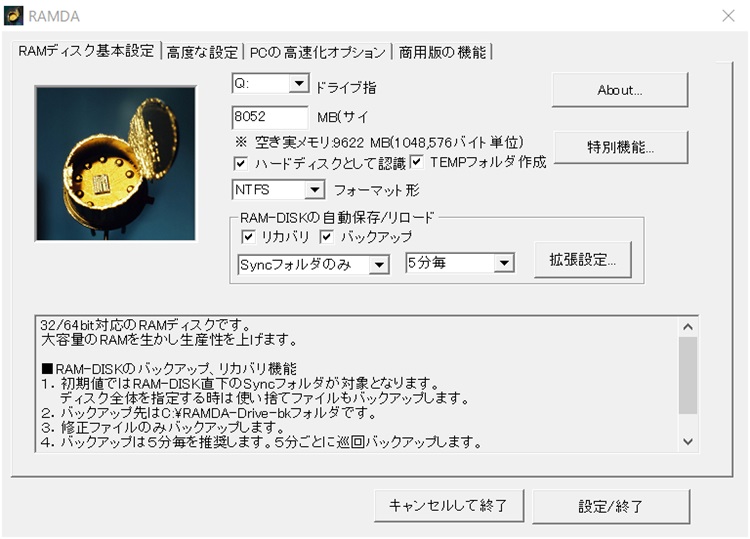
(ここから余分なので、下の設定の変更は次回PCの軌道から反映しますのところに飛んでもいいです。)ここはひとまずそのままにしておいて、特別機能をクリック。TEMPフォルダタブをクリックすると、Temp.Tmpフォルダの位置を設定とある。
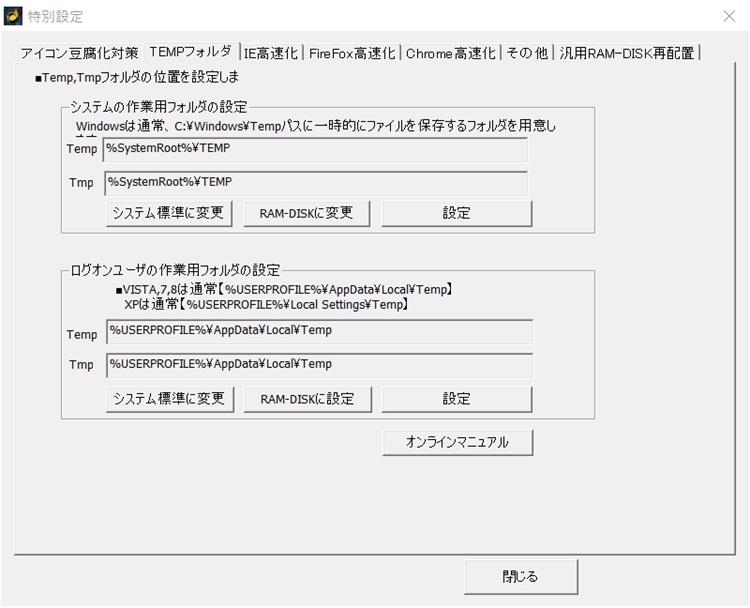
これをRamDiskに変更すると、いろいろな面で高速化する。最初RamDiskに変更したのだけど、いろいろいじくっていて、アプリケーションをアンインストールするときに、エラーがでるみたいなので、元に戻した。(アプリをアンインストールするときは、C:ドライブにTempフォルダがないとエラーがでるらしい。そういう時はシステム標準に変更を押して、元に戻すとできるようになる。)
とりあえず、全てOK押して、この画面がでる。
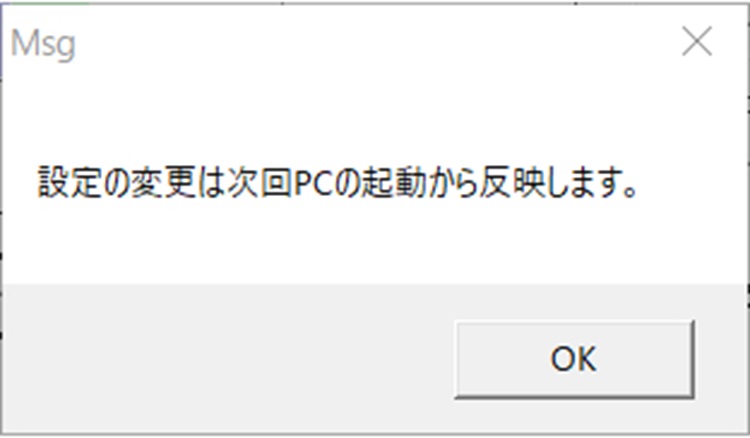
再起動すると、Ramdiskができている。
EvernoteのローカルファイルをRamDiskに移動する
RamDiskに、Evernoteのローカルファイルを移動させる。RamDiskの中にSyncフォルダがある。Syncフォルダというのは、バックアップをするフォルダで、PCの電源を入れた時に、バックアップから読み込んでリストアしてくれる。Syncフォルダの外にデータを置いておくと、電源を落とした時に全て消えてしまう。なので、ずっと残しておきたいファイルやフォルダは、Syncフォルダの中に置いておき、一時的なものは、その外に置いておくといった使い分けをする。
空のフォルダをSyncフォルダの中に作って、名前をここではevernote_localとする。
Evernoteを起動させて、ツール>オプションでEvernoteローカルファイル というところをみる。
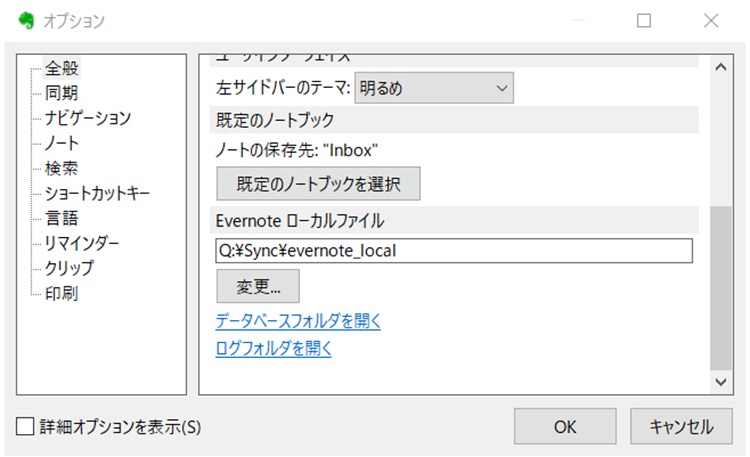
変更を押して、先ほど作ったRamDiskのフォルダに変更。(画面は変更後)すると、中のデータを自動的に移行してくれる。途中で、Evernoteが動いてるので、ファイルを移動できませんという注意がでるが、スキップする。これで一応セッティングは終わり。
Evernoteを再稼働させた。すると、爆速になっている。前と比べたら、全然違う。もっさり感はまったくなくなった。さくさく動く。
RamDiskのバックアップとリストアの設定をする。
一応これまでで、Evernoteは爆速になったのだけど、電源を消すとRamDiskの内容は消える。このアプリは、Syncというフォルダに入れておくと自動的にバックアップして、PCを起動した時にリストアしてくれる機能があるので、それを設定する。RAMD-RAMDCntlのSettingの詳細設定で、RAM-DISKの自動保存/リロードというところで設定する。
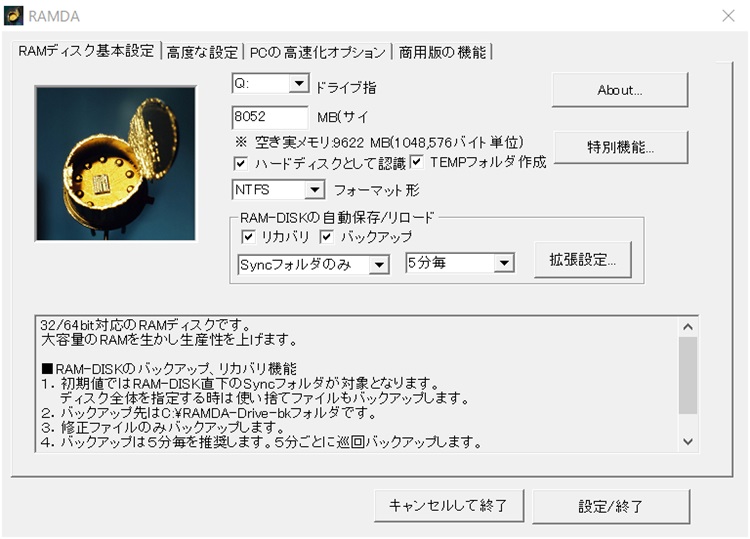
(最初からチェックされているが) リカバリバックアップ両方にチェック。Syncフォルダのみと、ディスク全体が選べるが、全体だと、かなりの容量になるので、EvernoteのローカルフォルダをSyncフォルダの中に入れて、Syncフォルダのみ保存を選んだ。保存間隔は一番短い5分にした。
無料版ではバックアップするディスクがC:に固定されている。有料版だとこれを自由に変えられる。自分はC:がSSDだ。SSDはアクセス回数が限られている。最近のSSDはあまり問題ない回数まで増えたらしいけれど、やはり無駄に使いたくない。RamDiskの利点はそういうSSDにアクセスする回数が減るというのもあるのだが、バックアップをSSDにすると、その利点がなくなってしまう。容量も少ないので、有料版 ![]() を買って、べつのHDDに指定した。これでSSDへのアクセスは避けられた。また、有料版は1480円で、意外と安かった。最初4320円と出てるが、しばらくすると特別価格に変わった。
を買って、べつのHDDに指定した。これでSSDへのアクセスは避けられた。また、有料版は1480円で、意外と安かった。最初4320円と出てるが、しばらくすると特別価格に変わった。
これで、一通りの設定は終わった。
RamDiskを使うともっさりしていたEvernoteは爆速になりました。しかし、RamDiskアプリは、取り扱いにコツがいるので、チューニングしないといけません。試行錯誤できる方におすすめです。あくまで自己責任でおねがいします。
追加:メモリーをあまり使いたくない時は、Windowだと、ヘッダーだけダウンロードする設定ができるので、ローカルデータの容量をもっと減らすことができる。
8GだとEvernoteのデータベースをおいてもかなり余ったので、Google Chromeを丸ごと配置というボタンを押して、全部RamDiskにChromeを置いた。やはり速くなった。ただ、ChromeのキャッシュをRamDiskに置くだけでもとても速くなるので、全部置かなくてもいいかも。8Gを少し減らして、メインメモリに当ててもいいかもしれないと思った。

